애플펜슬 2세대는 아이패드 프로와 에어 등 같이 사용하면 일상생활에서 다양한 작업들을 편하게 할 수 있는 도구 입니다. 하지만 때로는 아이패드와 연결이 되지 않거나 끊기는 현상이 발생하곤 합니다.
생각보다 손쉬운 방법으로 연결 오류를 해결할 수 있는 방법이 있습니다. 애플펜슬 2세대 페어링 안됨 해결방법을 단계별로 소개드리도록 하겠습니다. 단 3분만 투자하셔도 페어링 연결오류를 해결하실 수 있을 겁니다.
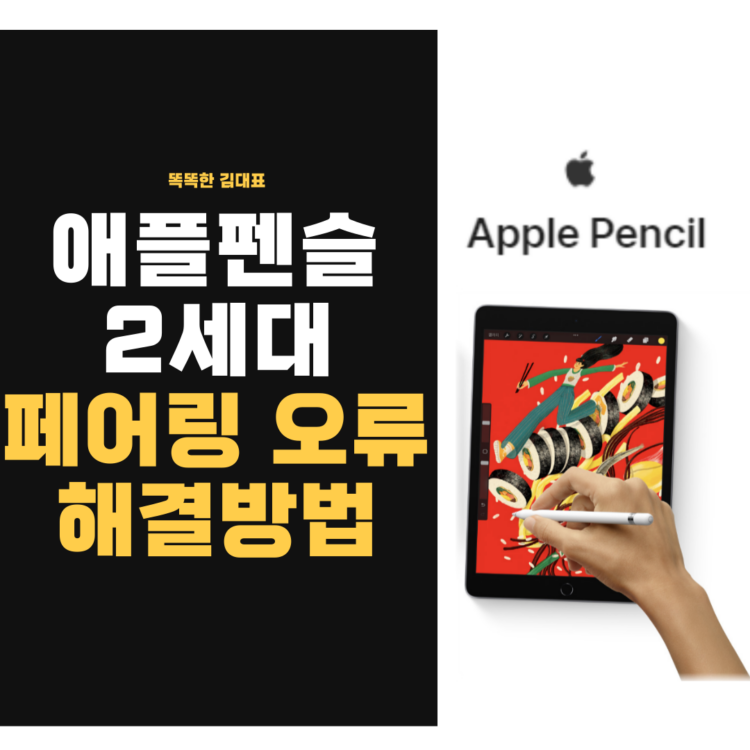
애플펜슬 2세대 페어링 오류 해결방법
1. 애플펜슬과 아이패드 호환 모델 확인하기
애플펜슬 2세대는 모든 아이패드와 호환되는 것이 아닙니다. 만약 호환되지 않는 아이패드와 애플펜슬을 연결하려고 하면 페어링 연결오류가 발생할 수 있습니다.
그렇기 때문에 애플펜슬을 구매하기 전이나 사용하기 전에 애플펜슬 1세대, 2세대에 맞는 호환 모델을 반드시 확인해야 합니다. 만약, 호환되지 않는 아이패드를 사용하고 있다면, 애플펜슬 1세대를 구매하거나, 호환되는 아이패드로 교체해야 합니다.
애플펜슬 1세대와 2세대가 호환 가능한 기기는 다음과 같습니다.
애플펜슬 2세대 호환 기기
- iPad Air (4세대)
- 12.9형 iPad Pro (3세대 및 4세대)
- 11형 iPad Pro (1세대 및 2세대)
애플펜슬 1세대 호환 기기
- iPad (6세대, 7세대 및 8세대)
- iPad Air (3세대)
- iPad mini (5세대)
- 12.9형 iPad Pro (1세대 및 2세대)
- 10.5형 iPad Pro
- 9.7형 iPad Pro
2. 페어링 확인하기
애플펜슬 2세대는 아이패드와 무선으로 페어링되어야 사용할 수 있어서 만약 페어링이 되지 않으면 연결오류가 발생할 수 있습니다. 페어링하는 방법은 아주 간단합니다.
아이패드의 볼륨 버튼이 있는 측면에 있는 마그네틱 커넥터에 애플펜슬을 부착하면 아이패드 화면에 페어링 버튼이 나타나고 버튼을 클릭하게 되면 페어링이 완료됩니다. 정상적으로 페어링이 되면 아이패드 화면에 ‘애플펜슬 연결됨’이라는 메시지가 나타납니다.
페어링 확인방법
만약 지금 현재 상태가 애플펜슬과 페어링 연결이 되었는지 궁금하신 분들은 아래 방법을 통해 확인하시길 바랍니다.
- [설정] > [블루투스] 에서 애플펜슬이 연결된 기기 목록에 표시 확인
- ‘애플펜슬 연결됨’ 문구 확인
페어링 실패 오류 해결방법
만약 페어링이 되지 않는다면, 다음과 같은 방법을 시도해 보세요.
- 애플펜슬을 아이패드의 측면에 있는 마그네틱 커넥터의 중앙 부분에 정확하게 부착한지 확인하기
- 애플펜슬을 아이패드에 부착한 상태에서 아이패드 재부팅하기 (전원 버튼을 길게 눌러 ‘슬라이드하여 전원 끄기’)
- 잠시 후에 전원 버튼을 다시 길게 눌러 아이패드를 전원 키기
- [설정] > [블루투스]로 이동하여 블루투스가 켜져 있는지 확인하기
- [나의 기기] 목록에서 애플펜슬가 있으면 클릭해서 [이 기기 지우기’]를 클릭하기
- 애플펜슬을 아이패드에 다시 부착하고 ‘페어링’ 시도하기
3. 배터리 충전하기
애플펜슬 2세대는 아이패드와 페어링되면 자동으로 무선 충전되지만 충전이 되지 않거나 충전량이 부족하면 연결오류가 발생할 수 있습니다.
배터리 확인 방법
애플펜슬 2세대는 아이패드에 부착하면 무선으로 충전이 되고 충전 상태는 아이패드 화면의 상단 오른쪽에 있는 배터리 아이콘 옆에 표시됩니다.
또는, 왼쪽으로 스와이프하여 위젯 화면을 열고 배터리 위젯을 확인할 수 있습니다. 만약 배터리 위젯이 없다면 + – 와 같은 편집 버튼을 눌러 추가할 수 있습니다.
배터리 충전 방법
만약 애플펜슬의 배터리가 부족하다면, 다음과 같은 방법을 시도해 보세요.
- 애플펜슬을 아이패드에 부착하고 애플펜슬의 배터리가 100%가 될때까지 충전을 해줍니다.
- 애플펜슬을 아이패드에 부착한 상태에서 아이패드의 전원 어댑터를 연결하면 동시에 빠르게 충전할수 있습니다.
충전이 되는 동안에는 애플펜슬을 사용할 수 없습니다. 충전 속도는 아이패드의 배터리 상태와 충전기의 종류에 따라 다를 수 있습니다. 일반적으로 15분~ 30분 정도 소요 됩니다.
4. 재부팅 하기
애플펜슬과 아이패드를 재부팅하면, 소프트웨어 버그나 일시적 결함으로 인해 발생하는 연결오류를 해결할 수 있습니다. 아이패드와 애플펜슬의 재부팅하는 방법은 다음과 같습니다.
- 아이패드를 재부팅하기
- 전원 버튼을 길게 눌러 ‘슬라이드하여 전원 끄기’ 슬라이더가 나타날 때까지 기다립니다.
- 슬라이더를 오른쪽으로 미끄러져 아이패드의 전원을 끕니다.
- 전원이 완전히 꺼진 후, 전원 버튼을 다시 길게 눌러 아이패드의 전원을 켭니다.
- 애플펜슬을 재부팅하기
- 애플펜슬의 팁을 분리하고 다시 단단히 조여줍니다.
- 팁을 분리하면 애플펜슬의 전원이 꺼지고, 다시 조이면 전원이 켜집니다.
- 부팅한 후에는 애플펜슬을 아이패드에 부착하여 페어링을 다시 시도해 보세요.
5. 애플펜슬 팁 상태 확인하기
애플펜슬의 팁은 필압 센서가 내장되어 있어 아이패드의 터치를 인식할 수 있습니다. 하지만, 팁이 헐거워지거나 손상되면 연결오류가 발생할 수 있습니다.
팁으로 인해 애플워치 2세대 연결 안됨 증상이 반복 되는 것 것 같다면 팁을 교체하거나 팁을 시계 방향으로 돌려서 센서와 잘 맞물리게 하는 방법을 시도해보시는 것을 추천 드립니다.
만약 팁이 센서와 잘 부착 되어 있다면 추가적으로 애플펜슬에 포함된 팁으로 교체하거나 애플 공식 온라인 스토어나 오프라인 매장에서 구매해서 교체 해보시길 바랍니다.
6. 애플 지원에 문의하기
위의 방법들을 모두 시도해 보았지만, 여전히 연결오류가 해결되지 않는다면, 애플펜슬이 기기적으로 결함이 있을 수 있습니다. 이런 경우에는, 애플 지원에 문의하여 A/S를 받아야 합니다. 애플 지원에 문의하는 방법은 다음과 같습니다.
- 애플 지원 앱을 실행합니다. (단 애플 지원앱은 애플 기기에서만 사용할 수 있습니다.)
- 애플펜슬을 선택하고 문제 유형을 선택합니다. 예시로 ‘배터리 및 충전’ ‘연결 및 페어링’ 등이 있습니다.
- ‘지금 문의하기’를 선택하고 전화/채팅 등 원하는 상담 옵션을 클릭 합니다.
- 선택한 연락방법에 따라 애플 지원 담당자와 상담을 진행 되는데 상담 시, 애플펜슬의 시리얼 번호, 구매 날짜, 문제 상황 등을 알려주어야 합니다.
- 애플 지원 담당자가 문제를 진단하게 되면 문제 해결 방법을 안내해 줍니다.
만약, A/S가 필요하다면, 가까운 애플 스토어나 공인 서비스 센터의 예약 가능한 시간을 확인하고 예약 하시는 것이 좋습니다. 직접 방문을 통해서 애플 전문가에게 애플펜슬 페어링 오류를 해결 해줍니다.
위 버튼을 클릭하시면 해당 페이지로 이동합니다
글을 마치며
이상으로, 애플펜슬 2세대 페어링 연결오류 해결방법에 대해 알아보았습니다. 애플펜슬은 아이패드와 함께 사용하면 더욱 풍부하고 창의적인 작업을 할 수 있지만 사용하기 전에 애플펜슬 2세대 연결오류가 발생하면 짜증나고 당황스러울 겁니다.
애플펜슬 2세대 페어링 연결 안됨 해결방법을 통해서 쉽고 빠르게 원인을 찾아 해결하시길 바랍니다.